
A. Power Point
Terdapat sedikit perbedaan cara mencetak pada Microsoft word, powerpoint, excel, maupun aplikasi lainnya. Power point terdiri dari beberapa slide, tentu berbeda dengan word yang terdiri dari dokumen saja, begitu pula cara mencetaknya juga berbeda.
Microsoft PowerPoint menyediakan fitur untuk print beberapa slide presentasi tanpa bantuan software tambahan. untuk mencetak antara 1 hingga 9 slide bahkan lebih dapat dibuat menjadi satu lembar, sampai beberapa lembar sesuai kebutuhan, misalnya untuk mencetak agar lebih irit dapat digunakan satu lembar terdiri dari 6,9 maupun lebih slide, untuk mempermudah dibaca dapat dicetak 1 atau 2 slide menjadi satu halaman.
Berikut ini merupakan panduan cara mencetak print beberapa slide sebuai dengan kebutuhan agar hasilnya tetap rapi. Panduan ini cocok untuk Microsoft PowerPoint 2010, 2013, 2016, 2019, dan 365. Sementara versi lainnya ada tampilannya agak berbeda, namun fitur tetap sama.
B. Cara Mencetak Power Point
Berikut Tata cara mencetak dokumen power point:
- Buka file dokumen PowerPoint (PPTX maupun PPT) yang akan dicetak
- Klik File, kemudian Print atau tekan CTRL+P.
- Pilih printer target. Biasanya ini sudah terdeteksi secara otomatis.
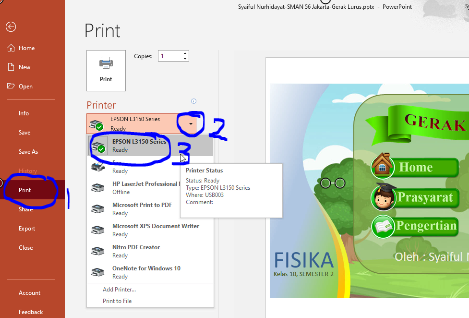
4. Tentukan slide yang ingin dicetak, bisa dicetak sebagian atau seluruhnya.
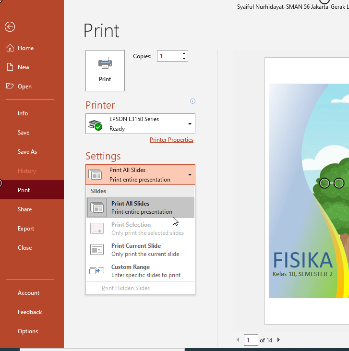
- Print All slide = semua slide akan dicetak
- Print Selection = yang dicetak hanya yang diselesksi (block) sebelum dicetak
- Print Currunt Slide = yang dicetak slide yang aktif saja
- Custom Range = dicetak sesuai nomer slide yang ditentukan
5. Tentukan layout dan hadauts, yaitu untuk menentukan hasil cetakan terdiri dari berapa slide tiap halamannya, sesuaikan kebutuhan, misalnya satu halaman terdiri dari 2 slide, 4 slide dan lain sebagainya
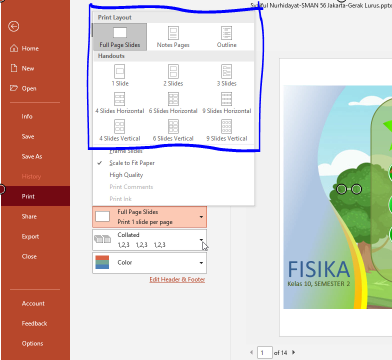
6. Tentukan jumlah copian hasil cetakan, artinya 1 kali cetak ada berapa lembar, setelah itu klik logo print untuk mencetak
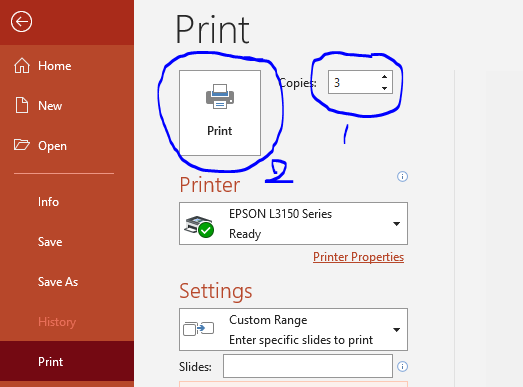
6. Tentukan urutan slide hasil cetakan pada collected
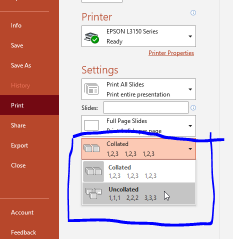
7. Pilih lanscape/potrait posisi cetakannya
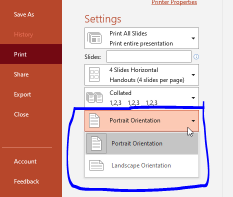
8. Pilih hasil cetakan apakah Full Colour, Graycale atau Black White
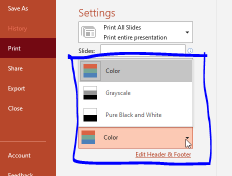
- Colour = Hasil cetakan full colour
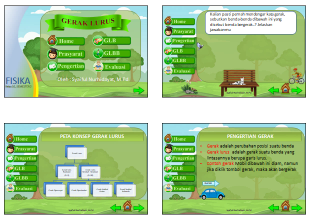
- Graycale = menghilangkan warna
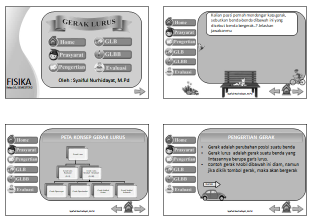
- Pure Black and white = hasil cetakan Hitam putih
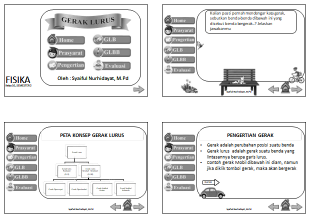
C. Vidio Tutorial mencetak power point
- Dari youtube
- Vidio tutorial

Leave a Reply